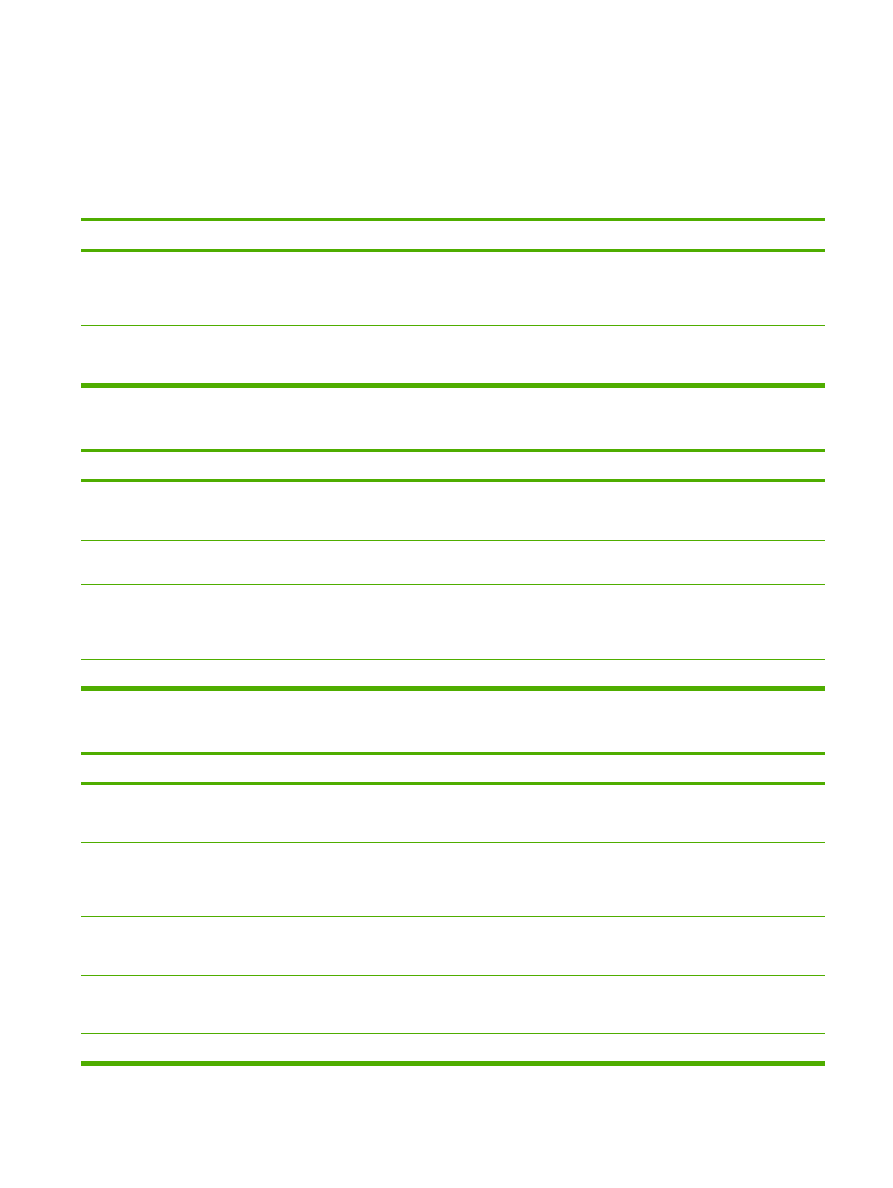
Macintosh 常見問題
此小節列示使用
Mac OS X 時會發生的問題。
表
7-4
Mac OS X 問題
列印中心或印表機設定公用程式中未列示印表機驅動程式。
原因
解決方案
印表機軟體可能未安裝或安裝錯誤。
確定印表機
PPD 是在以下的硬碟資料夾中: Library/Printers/PPDs/
Contents/Resources/<語言>.lproj,其中 <語言> 是您使用之語言的兩
個字母語言代碼。需要時,重新安裝軟體。如需說明,請參閱《入門
指南》。
PostScript Printer Description (PPD) 檔案損毀。
從以下硬碟資料夾刪除
PPD 檔案: Library/Printers/PPDs/
Contents/Resources/<語言>.lproj,其中 <語言> 是您使用之語言的兩
個字母語言代碼。重新安裝軟體。如需說明,請參閱《入門指南》。
印表機名稱、
IP 位址或 Rendezvous、Bonjour 主機名稱未顯示在列印中心或印表機設定公用程式的印表機清單中。
原因
解決方案
印表機可能未就緒。
確定電纜線連接正確,已開啟印表機的電源,且上面的「就緒」指示
燈亮著。如果您透過
USB 或 Ethernet 集線器連線,請嘗試直接連線
至電腦或使用其他連接埠。
選取的連線類型可能錯誤。
按照印表機和電腦之間存在的連線類型,確定已經選取
USB、IP 列
印或
Rendezvous、Bonjour。
使用錯誤的印表機名稱、
IP 位址或 Rendezvous、Bonjour 主機名稱。 列印組態頁來檢查印表機名稱、IP 位址或 Rendezvous、Bonjour 主
機名稱。檢查組態頁上的名稱、
IP 位址或 Rendezvous、Bonjour 主
機名稱是否符合列印中心、印表機設定公用程式的印表機名稱、
IP 位
址或
Rendezvous、Bonjour 主機名稱。
界面電纜可能損壞或品質不良。
替換界面電纜。務必使用高品質電纜。
印表機驅動程式未自動設定您在列印中心或印表機設定公用程式選取的印表機。
原因
解決方案
印表機可能未就緒。
確定電纜線連接正確,已開啟印表機的電源,且上面的「就緒」指示
燈亮著。如果您透過
USB 或 Ethernet 集線器連線,請嘗試直接連線
至電腦或使用其他連接埠。
印表機軟體可能未安裝或安裝錯誤。
確定印表機
PPD 是在以下的硬碟資料夾中: Library/Printers/PPDs/
Contents/Resources/<語言>.lproj,其中 <語言> 是您使用之語言的兩
個字母語言代碼。需要時,重新安裝軟體。如需說明,請參閱《入門
指南》。
PostScript Printer Description (PPD) 檔案損毀。
從以下硬碟資料夾刪除
PPD 檔案: Library/Printers/PPDs/
Contents/Resources/<語言>.lproj,其中 <語言> 是您使用之語言的兩
個字母語言代碼。重新安裝軟體。如需說明,請參閱《入門指南》。
印表機可能未就緒。
確定電纜線連接正確,已開啟印表機的電源,且上面的「就緒」指示
燈亮著。如果您是透過
USB 或 Ethernet 集線器連線,請嘗試直接連
線至電腦或者使用其他連接埠。
界面電纜可能損壞或品質不良。
替換界面電纜。務必使用高品質電纜。
ZHTW
Macintosh 常見問題
81
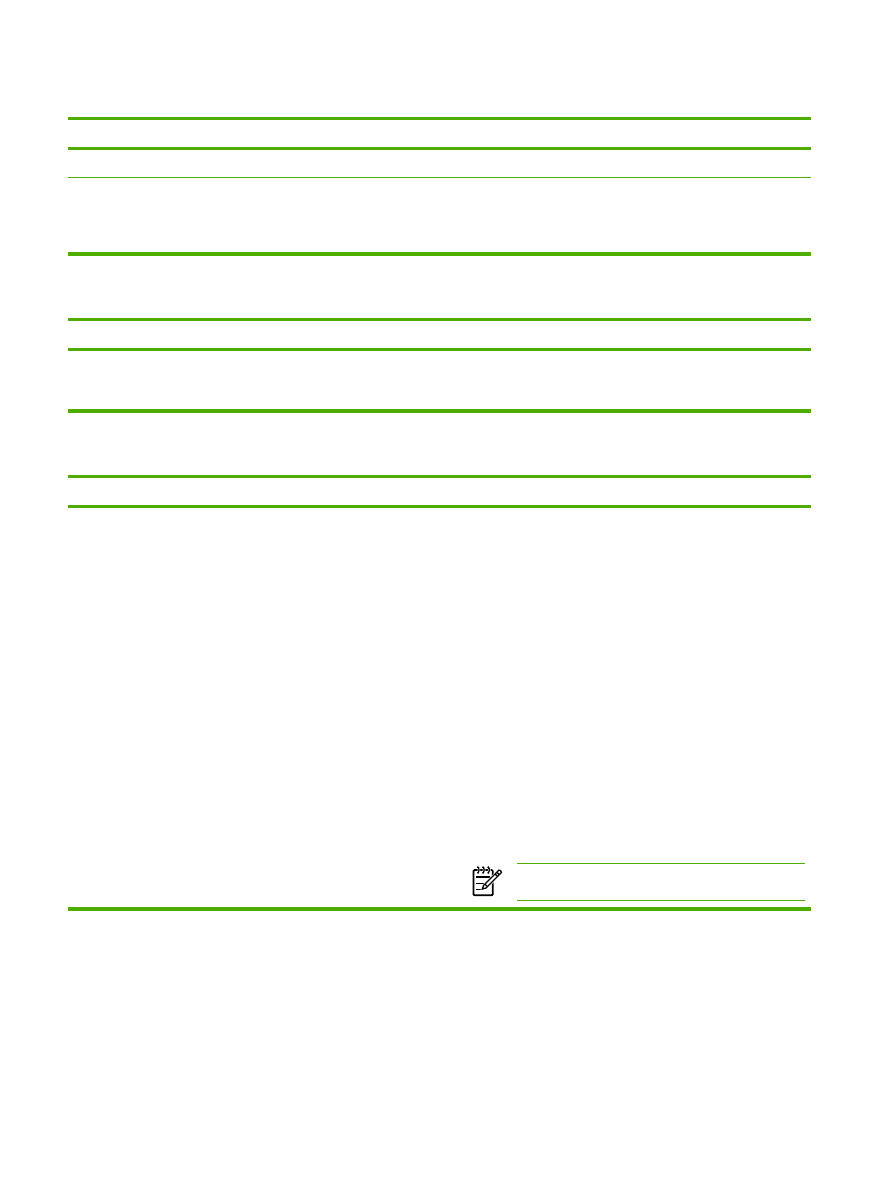
列印工作未傳送至您想要的印表機。
原因
解決方案
印表機佇列可能已經停止。
重新啟動列印佇列。開啟列印監視器並選取開始工作。
使用的印表機或
IP 位址錯誤。其他相同或類似名稱、IP 位址或
Rendezvous 或 Bonjour 主機名稱的印表機可能收到您的列印工作。
列印組態頁來檢查印表機名稱、
IP 位址或 Rendezvous、Bonjour 主
機名稱。檢查組態頁上的名稱、
IP 位址或 Rendezvous、Bonjour 主
機名稱是否符合列印中心、印表機設定公用程式的印表機名稱、
IP 位
址或
Rendezvous、Bonjour 主機名稱。
無法從協力廠商的
USB 介面卡列印。
原因
解決方案
當未安裝
USB 印表機專用軟體時會發生此錯誤。
在新增協力廠商的
USB 介面卡時,您可能需要 Apple 的 USB
Adapter Card Support 軟體。該軟體的最新版本可從 Apple 網站獲
取。
透過
USB 電纜連接時,在選取驅動程式之後,印表機未顯示在列印中心或印表機設定公用程式。
原因
解決方案
此問題可能是軟體或硬體元件造成的。
軟體疑難排解
●
確定所用的
Macintosh 系統支援 USB。
●
檢查您的
Macintosh 作業系統是否 Mac OS X v10.2 或更新的版
本。
●
確定您的
Macintosh 包含 Apple 的適當 USB 軟體。
硬體疑難排解
●
確定印表機的電源已打開。
●
確認
USB 電纜已正確連接。
●
確定已採用適當的高速
USB 電纜線。
●
確定鏈結上沒有太多的
USB 裝置耗用電力。拆掉鏈結上所有裝
置的連接,然後將電纜線直接接到主機電腦上的
USB 連接埠。
●
檢查鏈結上是否有兩個以上的非電驅動
USB 集線器連接成一
排。拆掉鏈結上所有裝置的連接,然後將電纜線直接接到主機電
腦上的
USB 連接埠。
注意
iMac 鍵盤是非電驅動的 USB 集線器。
表
7-4
Mac OS X 問題 (續)
82
第
7 章 問題解決
ZHTW